
今回はiPhoneで韓国へVPN接続する無料の方法を説明します。韓国のサイトへアクセスしようとすると下記のように「動画を再生できません」など表示されることがありませんか?
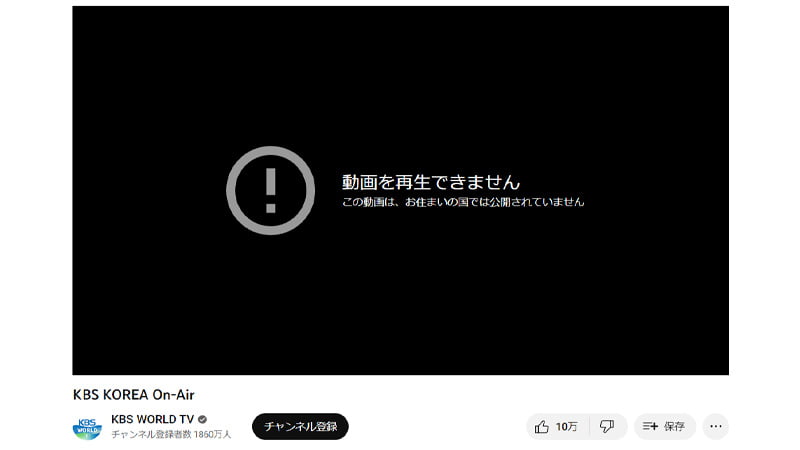
これはお住まいの地域からアクセスできないという表示です。
韓国などの国では自分の国以外からアクセスするとブロックすることがあります。それは他の国や場所から悪さをされないようにとか、日本なら日本サイト見るよね?だから誤って他の国のコンテンツ表示しないようにするねとか色々あります。
でもどうしても韓国のコンテンツを視聴したい場合はVPN接続をすることでブロックを回避することが可能です。
VPN接続で韓国のVPNサーバーを経由することで韓国内からアクセスしているように見えるためコンテンツの視聴が可能になります。
VPN接続で出来ることは
- 韓国内のカカオTVなどのコンテンツが視聴可能
- 韓国版YoutubeやNetflixの視聴可能
となります。
iPhoneを使ってVPN接続を行っていますがandroidでも同様の動作で設定可能です。
それでは設定をみていきましょう。
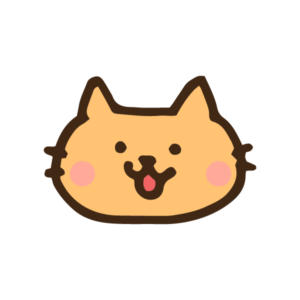 cat
catVPN接続は簡単です!韓国のコンテンツを楽しみましょう♪
関連記事|韓国の可愛い絵文字!組み合わせ自由|おすすめのサイトを紹介
目次
韓国へアクセスする前に
韓国へアクセスする前に今回は無料(vpn gate 筑波大学)のVPN接続の方法を説明しますが注意点を纏めます。
- VPN接続して悪いことはしないようにしてください
- 悪さをするとログが保管されているためバレてしまう可能性があります
- またログは一定期間保存されます
- ログの保管が気になる場合は有償のノーログを謳っているサービスを利用してください
- 韓国へアクセスを終えた後はVPNの切断を行ってください
私はこれまで何度も利用していますが特に問題は起きてません。
注意点を確認のうえ設定を始めてください。
韓国へVPN接続する手順
丁寧に伝えるように作成したため画像が多めです。もし簡単に分かりそうでしたら読み飛ばしながら進めてください。
STEP
AppStore
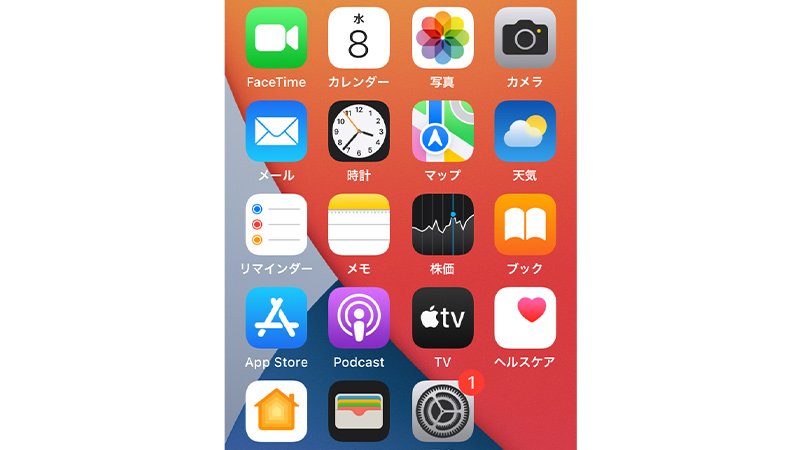
- アプリのダウンロードするため「App Store」をタップします。
STEP
openvpn
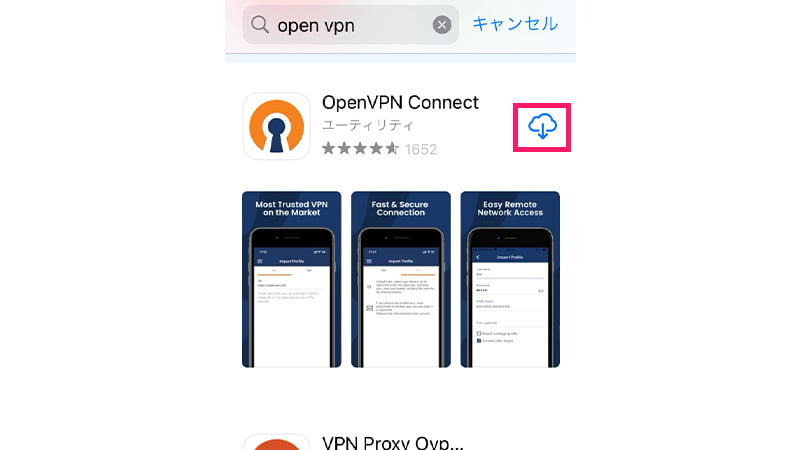
- 「open vpn」と検索してアプリをダウンロードします。
STEP
safari
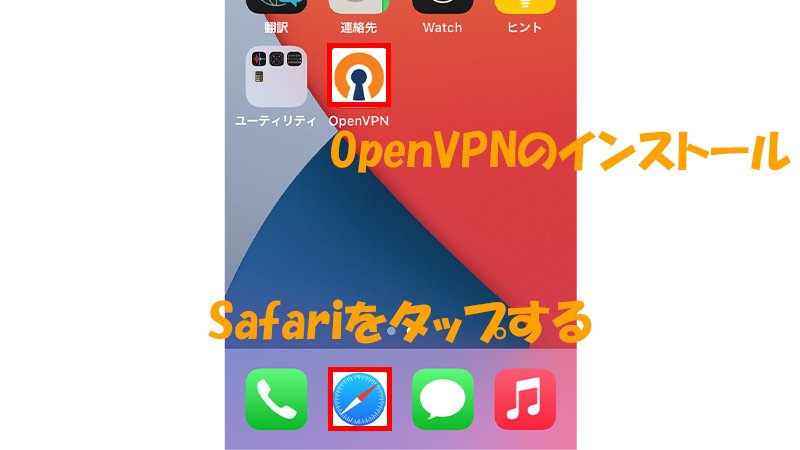
- OpenVPNのインストールを確認して「Safari」をタップします。
STEP
vpn gate
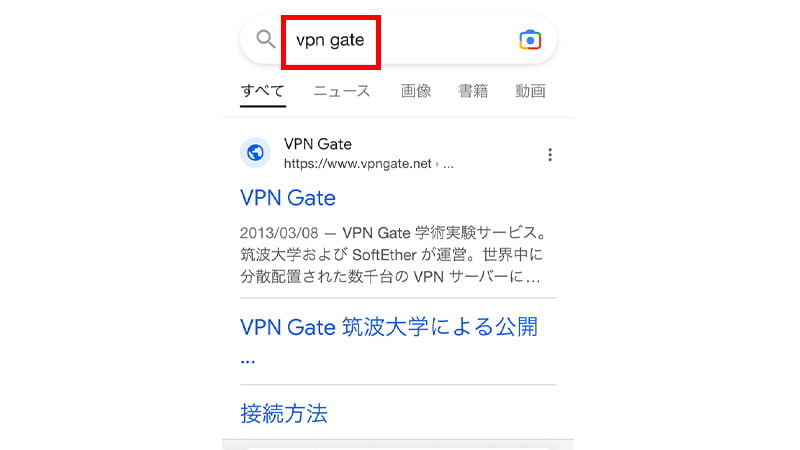
- 「vpn gate」と入力して検索します。
STEP
vpn gate 筑波大学
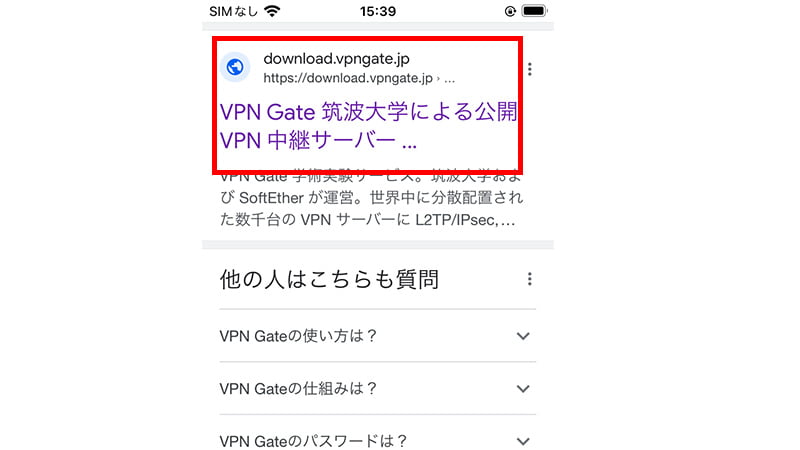
- 「VPN Gate 筑波大学による公開 VPN中継サーバー」をタップします。
STEP
地域韓国
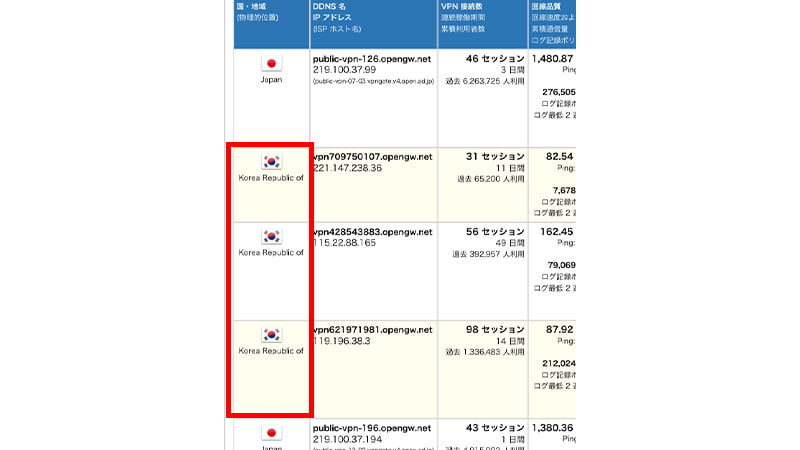
- 国・地域で韓国の項目へ移動します。
STEP
OpenVPNファイル
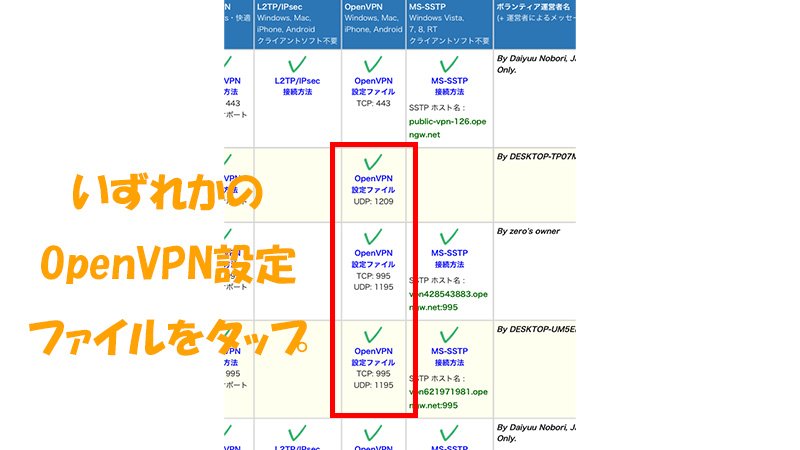
- 韓国の項目で右へ移動して「OpenVPN設定ファイル」をタップします。
- 韓国の項目の設定ファイルならどれでも大丈夫です。
STEP
IPアドレス
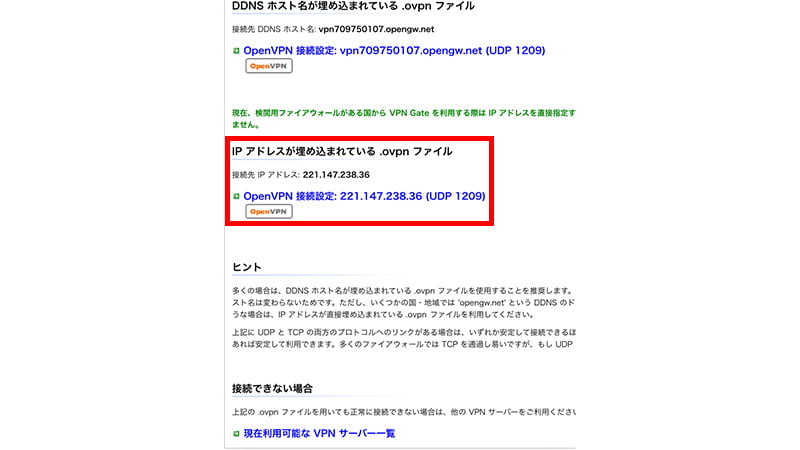
- 「IPアドレスが埋め込まれている.ovpnファイル」をタップします。
- ファイル名の末尾の「UDP」というファイルと「TCP」というファイルの二つ存在する場合は「TCP」をダウンロードしてください。「TCP」の方が高速と言われています。
STEP
ダウンロード
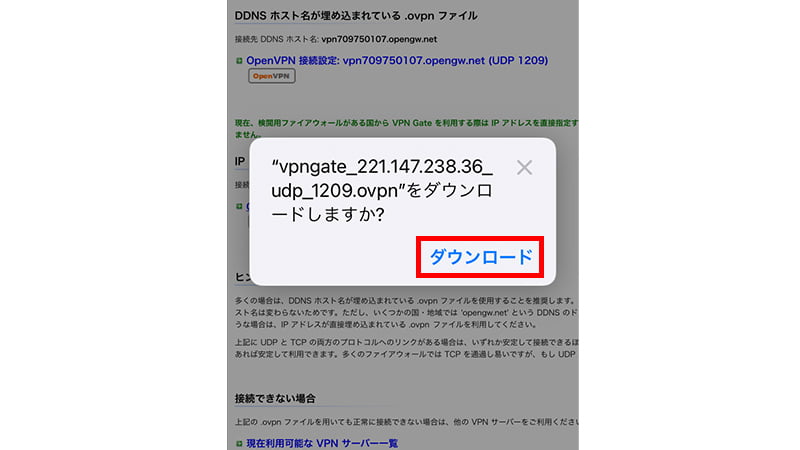
- ダウンロードしますか?でダウンロードをタップします。
STEP
スポンサーリンク
STEP
ダウンロードマーク
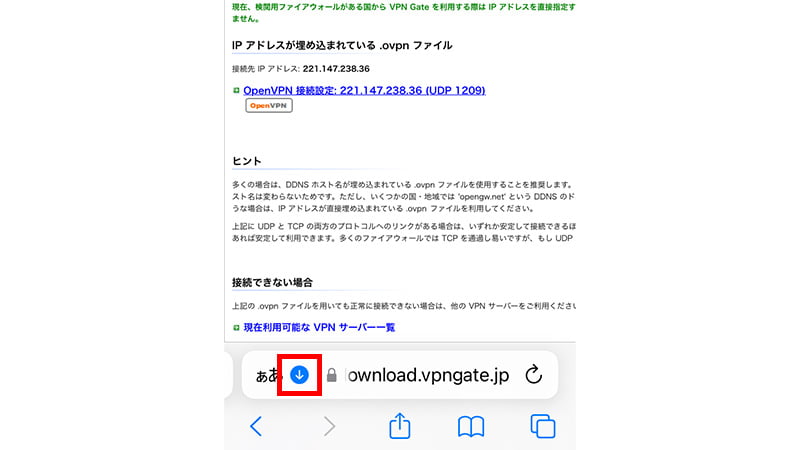
- ダウンロードのマークをタップします。
STEP
ダウンロードをタップ
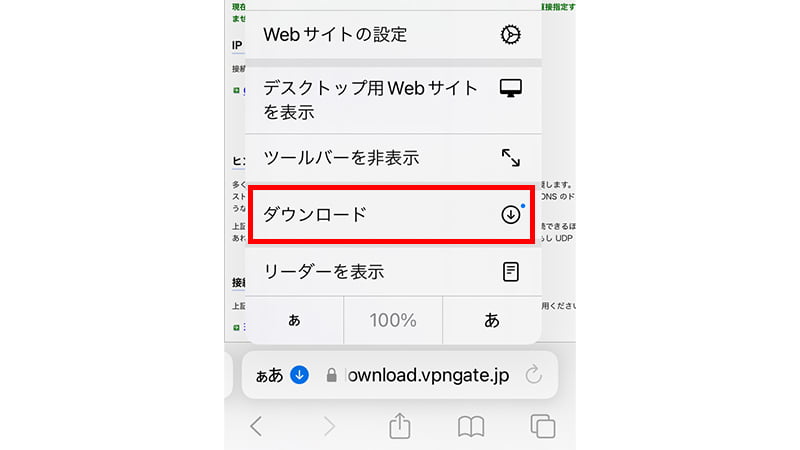
- ダウンロードファイル確認のためタップします。
STEP
vpngate
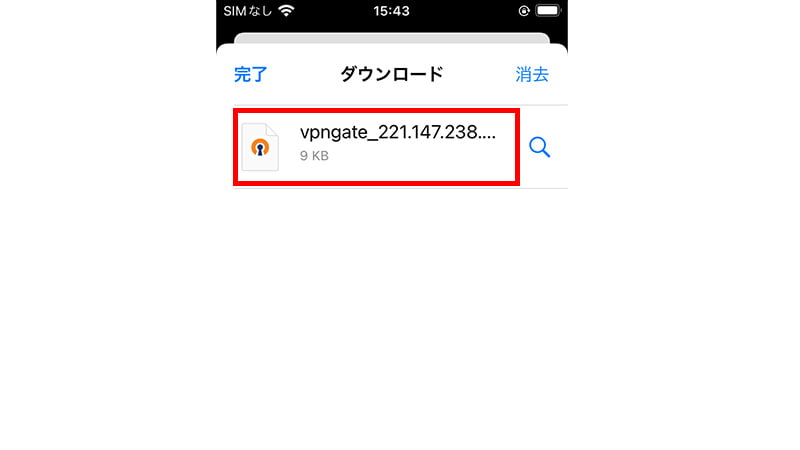
- ダウンロードが完了すると「vpngate_…」というファイルがあります。
- ファイルをタップします。
STEP
画面右上シェアボタン
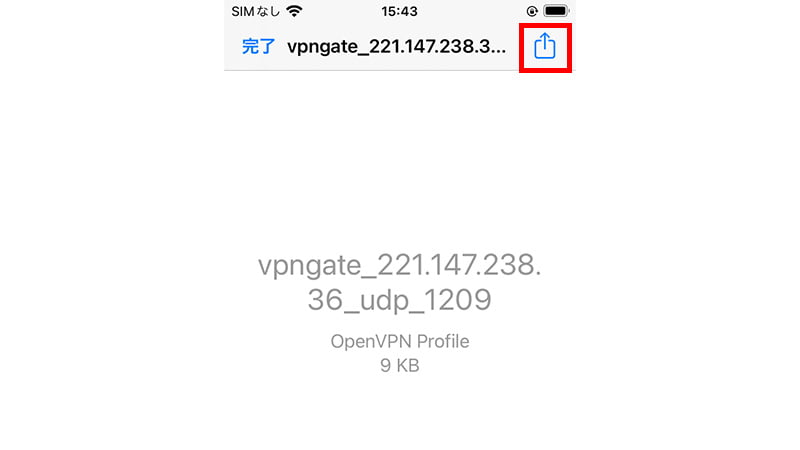
- 画面右上のシェアボタンをタップします。
STEP
OpenVPN
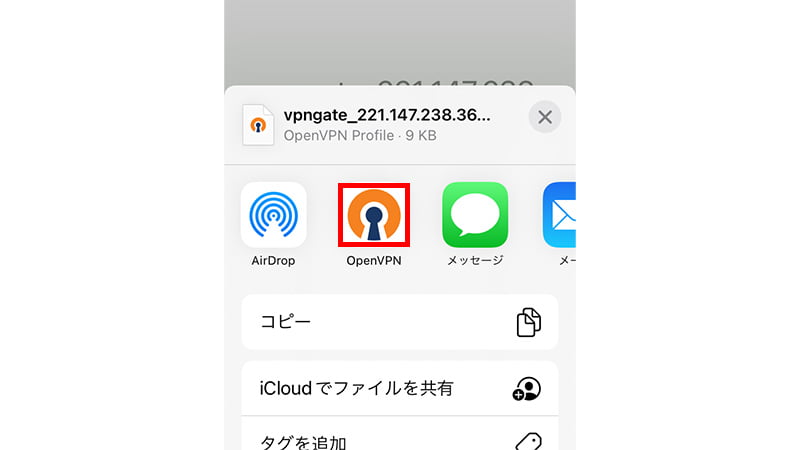
- OpenVPNにインポートするため「OpenVPN」をタップします。
STEP
許可
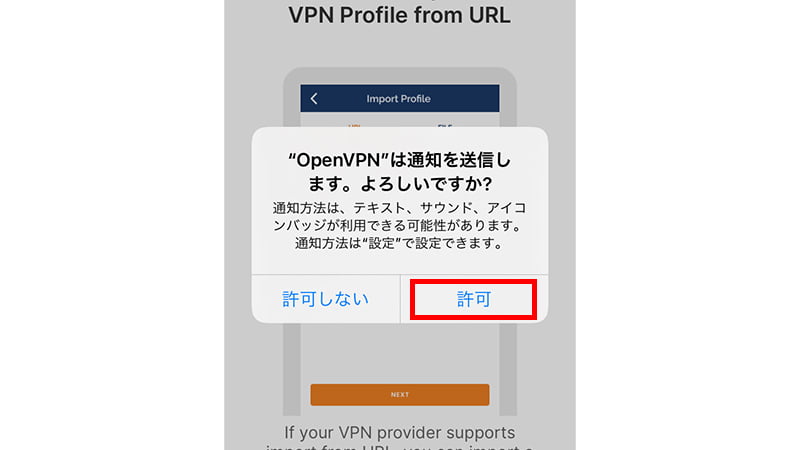
- 通知を送信しますか?はどちらでも良いですが、こちらでは許可をタップしました。
STEP
×閉じ
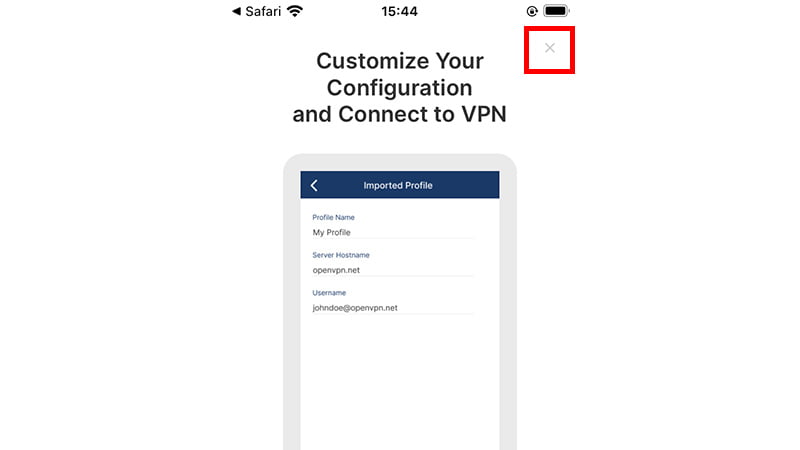
- 設定と接続について表示されます。画面右上の×をタップします。
STEP
同意
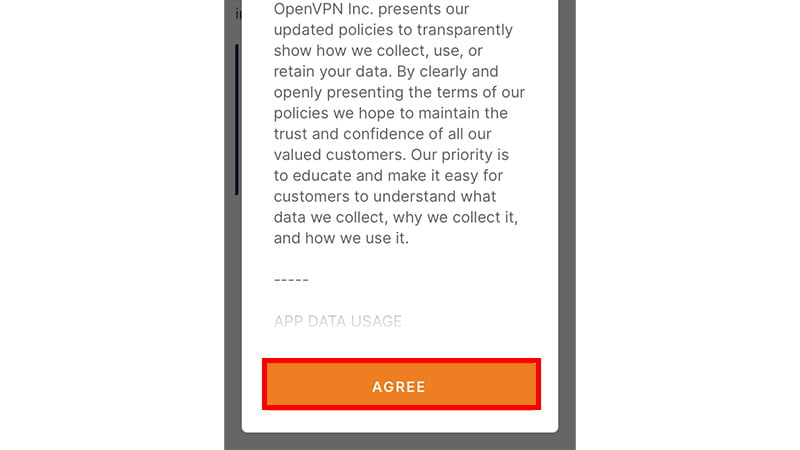
- AGREEをタップして同意します。
STEP
インポート
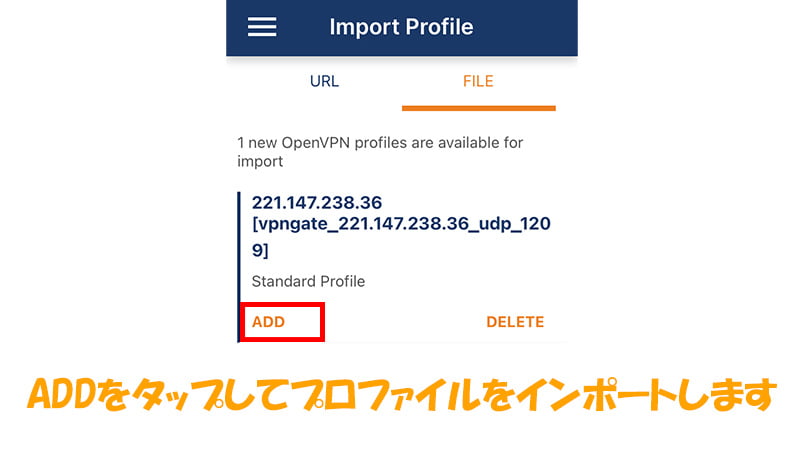
- ADDをタップしてプロファイルを追加します。
STEP
スポンサーリンク
STEP
接続
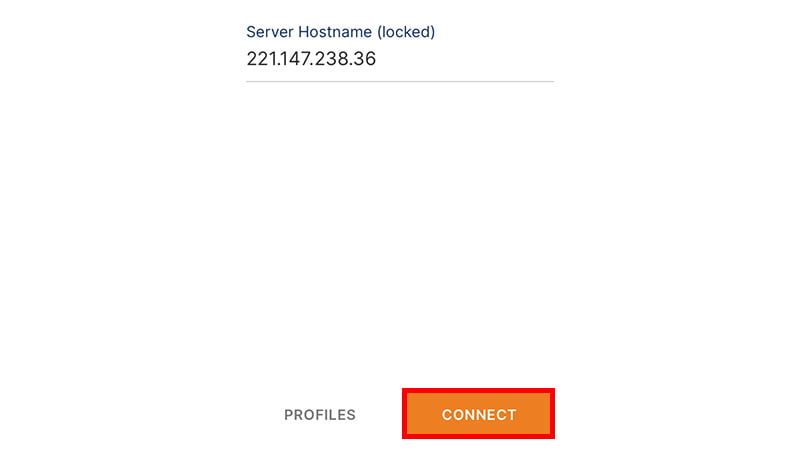
- 「connect」をタップして接続します。
STEP
VPN構成の追加
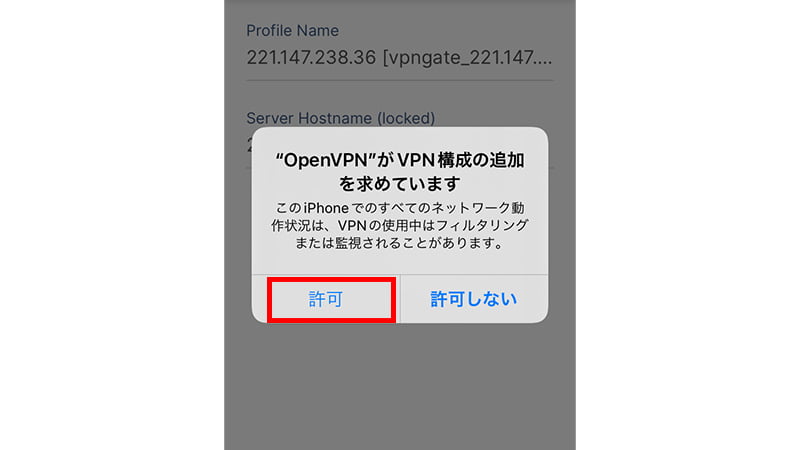
- OpenVPNがVPN構成の追加を求めていますで「許可」をタップします。
STEP
緑マーク
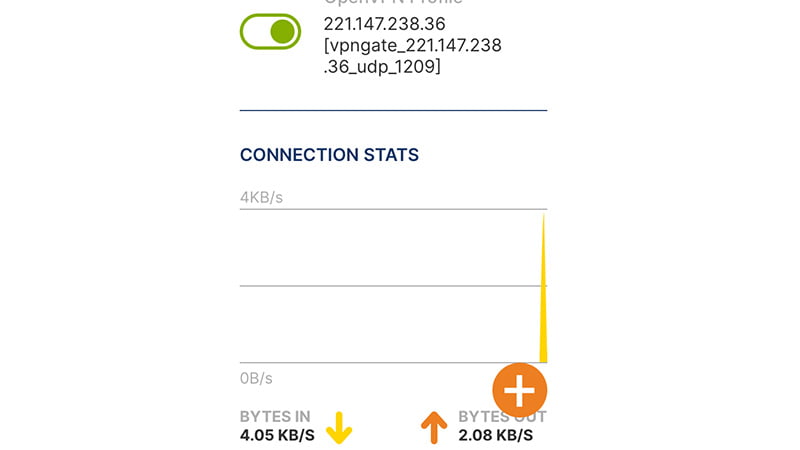
- VPN接続されると緑マークになります。
STEP
VPNマーク
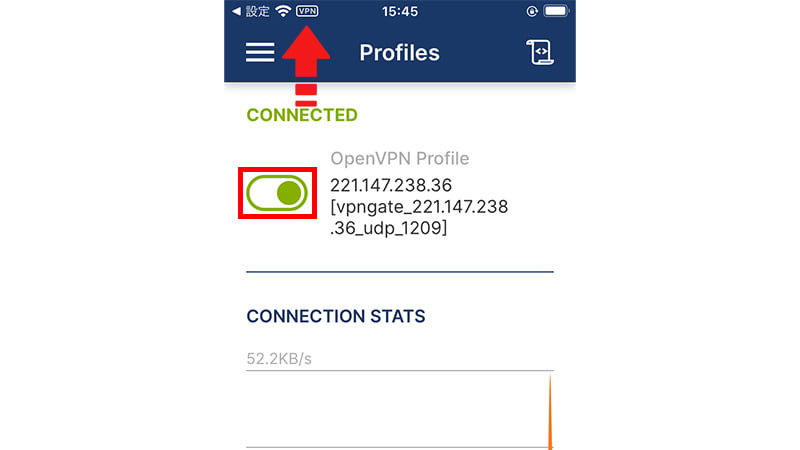
- VPN接続して韓国へアクセス後は切断するようにしてください。
- VPN接続中は画面上に「VPN」と表示されます。緑マークをタップします。
STEP
CONFIRM
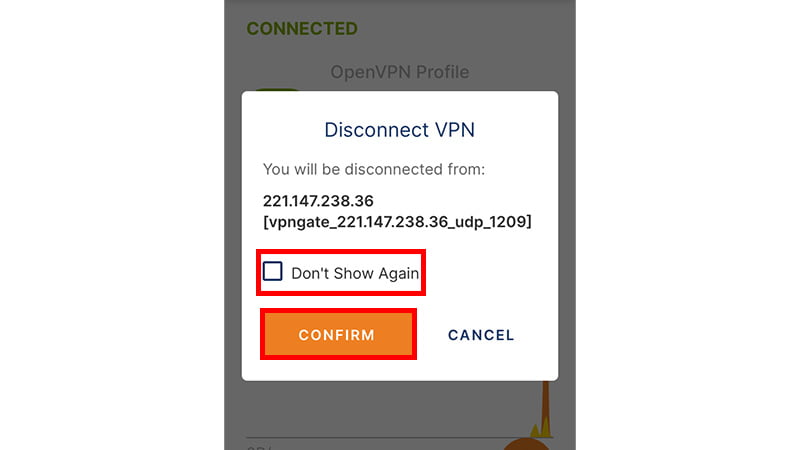
- 今後表示しないようにチェックを入れて「CONFIRM」をタップします。
STEP
再接続
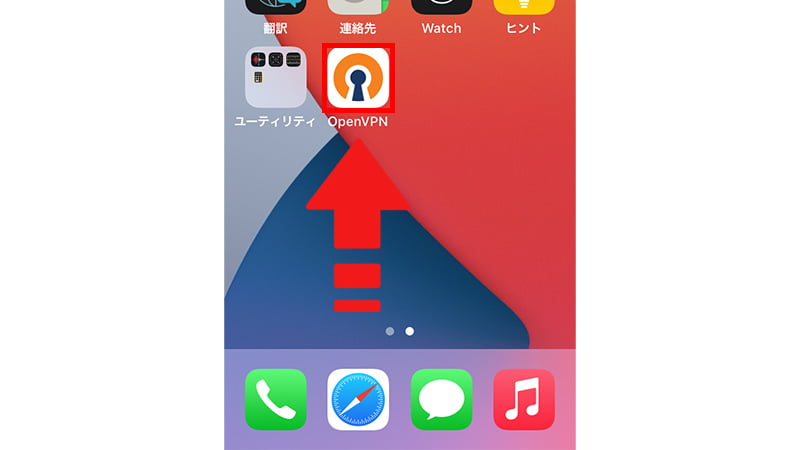
- 再接続する場合は「OpenVPN」をタップします。
STEP
接続ボタン
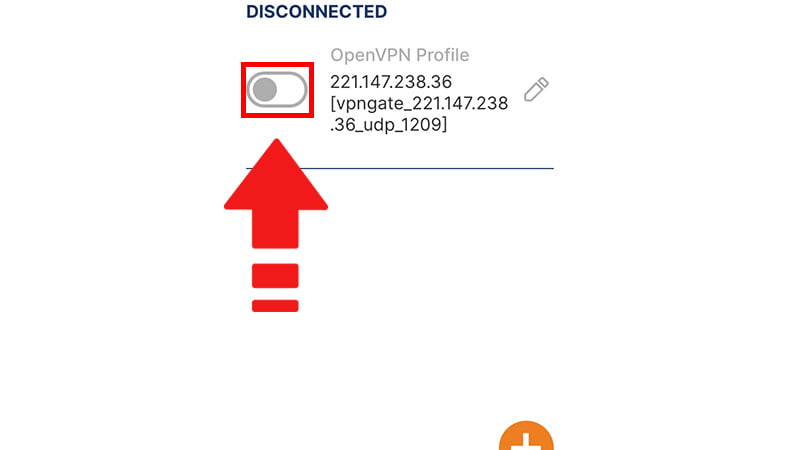
- ボタンがグレーになっているためタップします。
STEP
緑マークで再接続
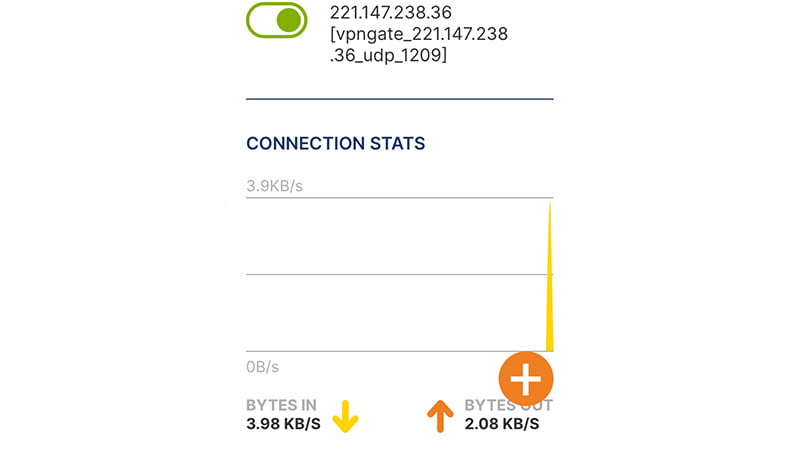
- 緑マークで再接続完了です。
- 緑マークにならない場合は何回かタップして緑マークになるか確認してください。
- 緑マークにならない場合はSTEP7の設定ファイルから再度設定を行ってください。
STEP
韓国のコンテンツ
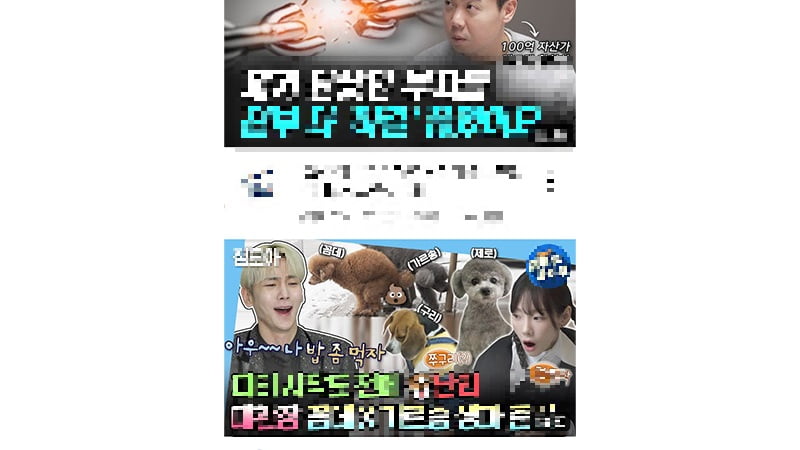
- 韓国のYoutubeへ接続したところ無事にコンテンツが表示されました。
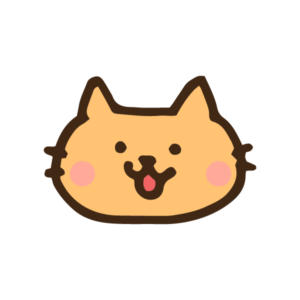 cat
cat以上です。お役に立てれば嬉しいです(◍´◡`◍)
韓国語の翻訳アプリについては下記をご覧ください。
コメント
コメント一覧 (2件)
日本に戻す時はどのように行うのでしょうか?
OpenVPNを起動して、緑マークをタップするとDisconnectedになるので日本の通信に戻ります。お試しください!